Como recuperar dados de uma matriz RAID se o controlador Fujitsu D3116 falhar
Neste artigo, mostraremos como recuperar dados de uma matriz RAID se o controlador Fujitsu D3116 falhar. O que fazer se a matriz RAID for construída a partir de discos SAS, como conectá-los a um PC comum e recuperar dados do disco SAS.

- 1. Como criar uma matriz RAID a partir de discos SAS em um controlador Fujitsu D3116
- 2. Como recuperar dados de uma matriz RAID se o controlador Fujitsu D3116 falhar
- 3. Como criar um RAID manualmente usando o Hetman RAID Recovery
- 4. Conclusão
- Perguntas e respostas
- Comentários
SAS (Serial Attached SCSI) é uma tecnologia que oferece alto desempenho e confiabilidade no armazenamento de dados. Além dessa tecnologia, os servidores costumam usar a tecnologia RAID, que por sua vez oferece uma confiabilidade de armazenamento de dados ainda maior.
| Parâmetro | Valor |
|---|---|
| Tipo de Interface | SAS (Serial Attached SCSI) |
| Velocidade de Transferência de Dados | 6 Gbit/s, 12 Gbit/s, 24 Gbit/s |
| Capacidade | De 300 GB a 18 TB e mais |
| Velocidade do Eixo (RPM) | 7,200 RPM, 10,000 RPM, 15,000 RPM |
| Tempo Médio Entre Falhas (MTBF) | 1,2 milhões de horas e mais |
| Propósito | Servidores, armazenamento de dados, sistemas de alta carga |
| Vantagens | Alta confiabilidade, estabilidade, boa escalabilidade |
| Desvantagens | Custo mais alto em comparação com outros tipos de HDD, requer equipamento especializado |
Os arrays RAID são amplamente utilizados para garantir a segurança e a confiabilidade do armazenamento de dados. No entanto, como acontece com qualquer hardware, há situações em que o controlador RAID pode falhar e você perde o acesso a dados importantes.
Hoje veremos vários métodos que ajudarão você a recuperar dados de uma matriz RAID se o controlador Fujitsu D3116 falhar. Falaremos sobre mover discos para outro controlador, bem como usar software especializado para recuperação de dados do RAID. Esses métodos podem ajudá-lo a recuperar o acesso aos seus dados e minimizar as perdas.
Antes de tudo, é importante entender que a recuperação de dados de uma matriz RAID é um processo complexo que requer certos conhecimentos e habilidades. Antes de iniciar a recuperação de dados, é recomendável ler a documentação e os manuais fornecidos pelo fabricante do controlador Fujitsu D3116. Se essa parece ser uma tarefa difícil para você, é melhor buscar a ajuda de profissionais. Uma vez que qualquer ação precipitada pode complicar ainda mais a recuperação de dados.

📤 Cómo sustituir la controladora RAID sin perder datos 📥
1. Como criar uma matriz RAID a partir de discos SAS em um controlador Fujitsu D3116
Para uma compreensão geral de como funciona a tecnologia RAID, vejamos como criá-la neste tipo de dispositivo.
Para criar um RAID em um controlador Fujitsu, entre em seu BIOS pressionando Ctrl + H enquanto a máquina está inicializando. Se você tiver vários controladores, selecione o que você precisa na lista e pressione – Iniciar para continuar.
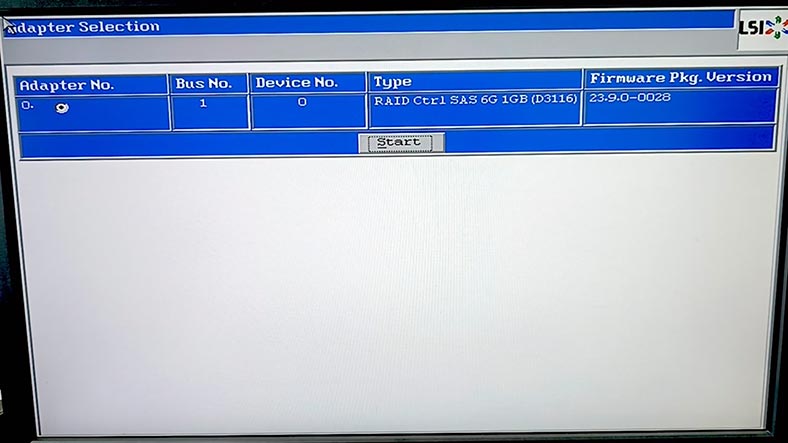
Em seguida, abra a seção do assistente de configuração.
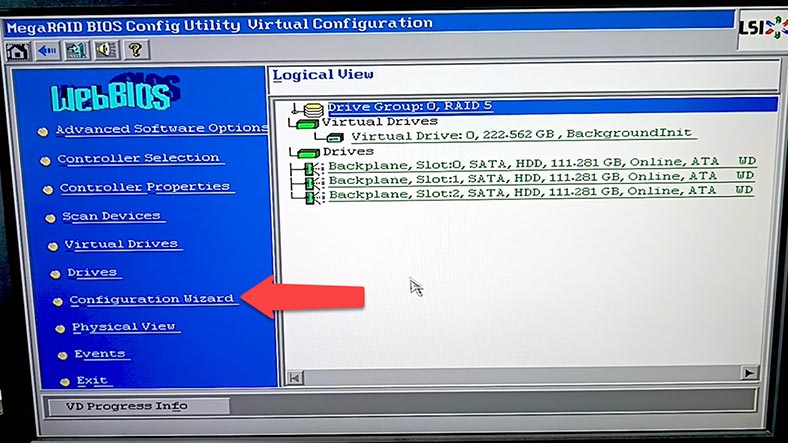
Na janela do assistente, selecione a opção Nova configuração e clique no botão Avançar. Como resultado, será exibida uma notificação de que a configuração anterior será apagada, após o que não será possível devolvê-la e todos os dados serão perdidos. Para continuar, clique em – Sim.
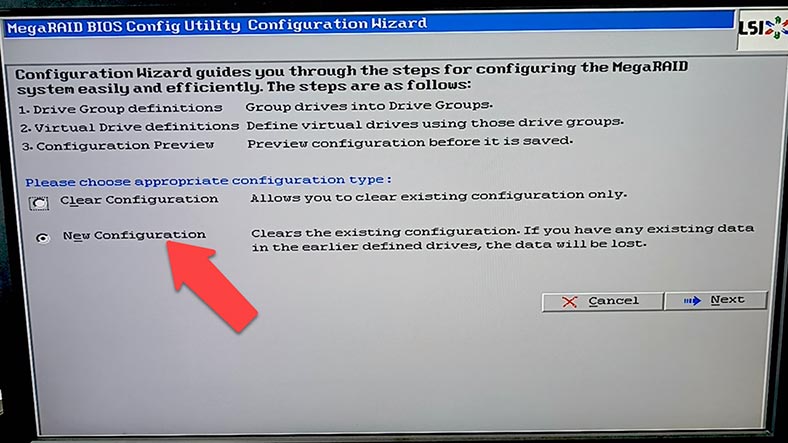
A seguir, selecione o tipo de construção – manual ou automática – Next.
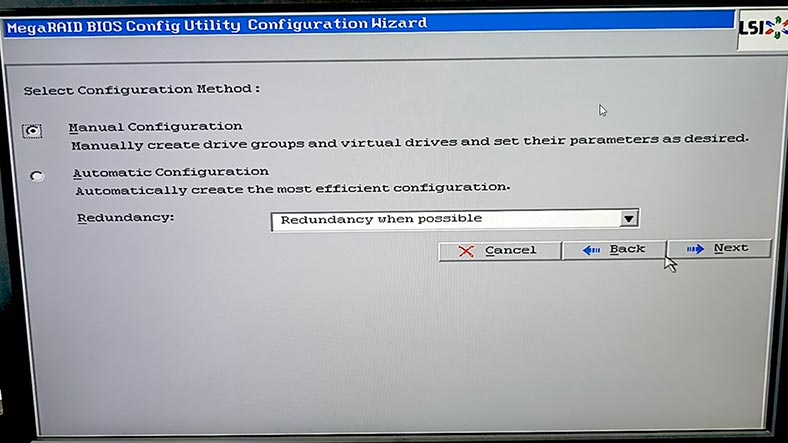
Marque os discos que irão compor o futuro array e clique no botão – Adicionar. Como resultado, eles serão adicionados ao grupo virtual, para confirmar, pressione – Confirmar (Aceitar DG) e Next.
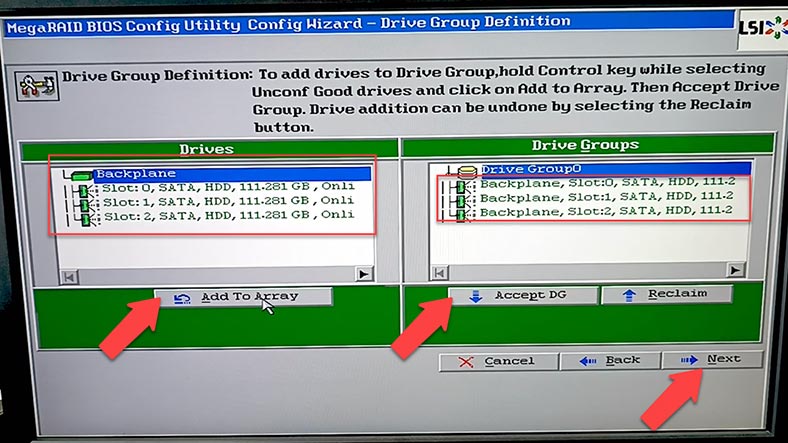
Em seguida, adicione um grupo ao SPAN (Adicionar ao SPAN), Next.
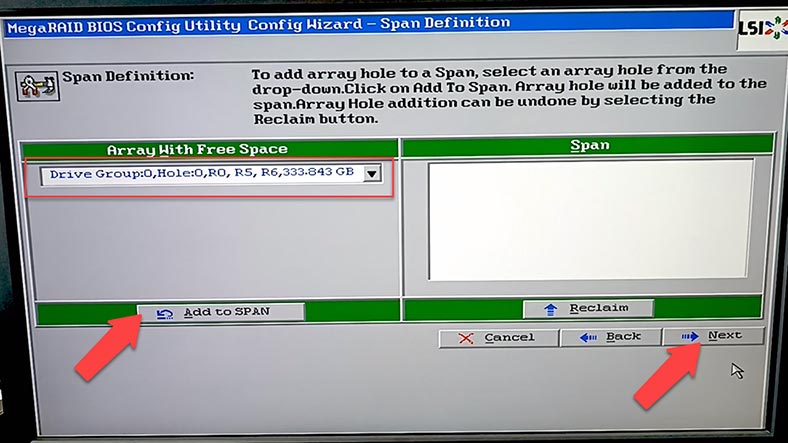
A próxima etapa é especificar o nível de RAID, tamanho do bloco, políticas de leitura/gravação, cache e assim por diante. Depois de especificar todos os parâmetros, pressione – Atualizar tamanho e Aceitar e, em seguida, Avançar, confirme e Sim para salvar a configuração e novamente Sim para iniciar a inicialização das unidades.
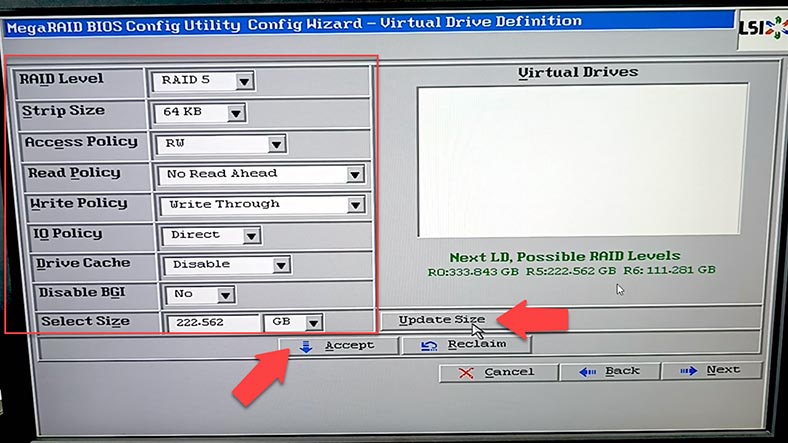
Como resultado, a inicialização rápida será executada, se você precisar limpar completamente os discos, selecione a inicialização lenta na lista e pressione – Ir. A matriz RAID foi criada, resta apenas reiniciar o computador.
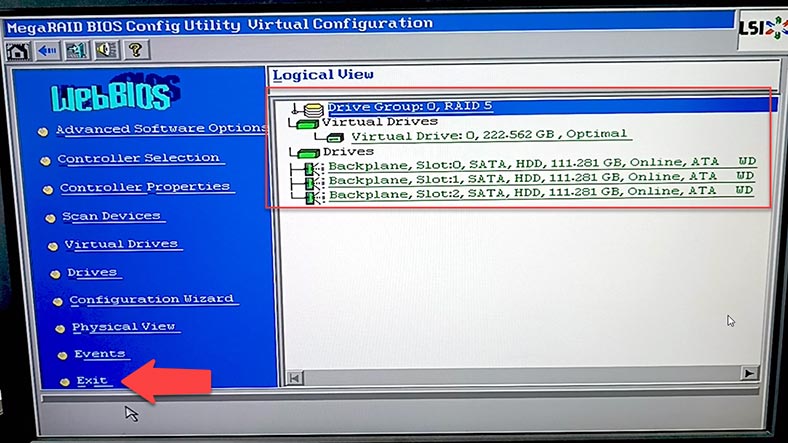
Em seguida, você poderá particionar o disco no sistema e fazer upload de dados para ele.
2. Como recuperar dados de uma matriz RAID se o controlador Fujitsu D3116 falhar
Caso você tenha perdido o acesso à matriz de discos como resultado de uma falha do controlador, há várias maneiras de obter dados dos discos.
O primeiro método para recuperar dados se um controlador Fujitsu D3116 falhar é transferir as unidades para outro controlador em funcionamento. Para este método, é necessário exactamente o mesmo controlador ou qualquer outro controlador compatível. Se não tiver a certeza se pode fazer isto sozinho, consulte primeiro um profissional. Certifique-se de que este procedimento é seguro e não danifica os seus dados, uma vez que uma acção incorrecta pode substituir permanentemente quaisquer dados restantes na unidade.
Bem, a segunda maneira de recuperar dados é usar um software especializado para recuperação de dados do RAID.
| Programa | Suporte para Discos SAS | Plataformas | Características |
|---|---|---|---|
| Hetman RAID Recovery | Sim | Windows | Suporte para vários tipos de RAID; Recuperação de dados de discos SAS; Suporte para sistemas de arquivos: NTFS, FAT, exFAT, ReFS, HFS+, Ext2/3/4, Btrfs, XFS; Detecção automática de configuração RAID; Recuperação de arrays danificados ou formatados; Pré-visualização de arquivos antes da recuperação |
| R-Studio | Sim | Windows, Mac, Linux | Detecção automática de configuração RAID; Recuperação de dados de discos SAS; Suporte para vários sistemas de arquivos; Criação de imagens de discos |
| DiskInternals RAID Recovery | Sim | Windows | Recuperação de dados de discos SAS; Recuperação de arrays danificados; Suporte para vários sistemas de arquivos; Recuperação de dados sem controlador RAID |
| EaseUS Data Recovery Wizard | Sim | Windows, Mac | Interface amigável; Recuperação de dados de discos SAS após formatação ou falha do sistema |
| Stellar Data Recovery | Sim | Windows, Mac | Recuperação de dados de discos SAS; Recuperação de vários tipos de RAID; Pré-visualização de arquivos; Suporte para vários sistemas de arquivos |
| UFS Explorer RAID Recovery | Sim | Windows, Mac, Linux | Suporte para discos SAS; Recuperação de dados de vários tipos de RAID; Recuperação de arrays danificados; Criação de imagens de discos |
Existem vários programas que podem ajudá-lo a recuperar dados de uma matriz RAID danificada. Um exemplo desse tipo de software é o Hetman RAID Recovery.
O programa suporta todos os tipos populares de RAID, a maioria dos sistemas de arquivos e vários tipos de construção de array de muitos modelos de controladores RAID.
Para restaurar os dados, você precisará conectar os discos à placa-mãe de um computador com sistema operacional Windows, pois o programa atualmente é compatível apenas com esse sistema operacional. Mas com sua ajuda você pode recuperar dados de sistemas de arquivos de outros sistemas operacionais.
Se você usou discos SAS ao construir o RAID, como no meu caso, não poderá conectá-los diretamente a uma placa-mãe de PC comum. Para conectar, você precisa de um controlador que suporte a conexão direta de unidades sem usar RAID. Por exemplo, você pode usar um controlador HBA.

Para fazer isso, você precisa desconectar os discos do controlador que não está funcionando, conectar o controlador HBA à placa-mãe do PC com Windows e conectar os discos ao controlador HBA já.

Se você perceber que nem todas as unidades conectadas são exibidas no programa, abra o gerenciamento de disco e veja se o sistema as vê. Se apenas parte das unidades for exibida, você terá que conectá-las uma a uma para remover imagens e restaurar imagens.
Para fazer isso, abra o programa Hetman RAID Recovery, abra o menu – Ferramentas – Salvar disco. Ou clique com o botão direito do mouse na unidade – Salvar disco.
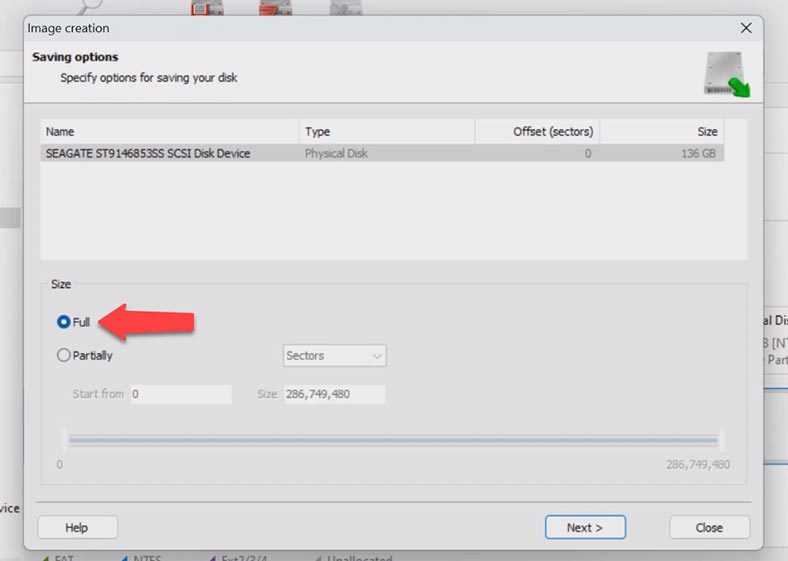
Certifique-se de verificar se a marca é para salvar a imagem completamente, Avançar. Em seguida, selecione onde salvar o arquivo de imagem – Disco rígido e especifique o caminho, aqui você pode especificar uma pasta de rede e clique em – Salvar.
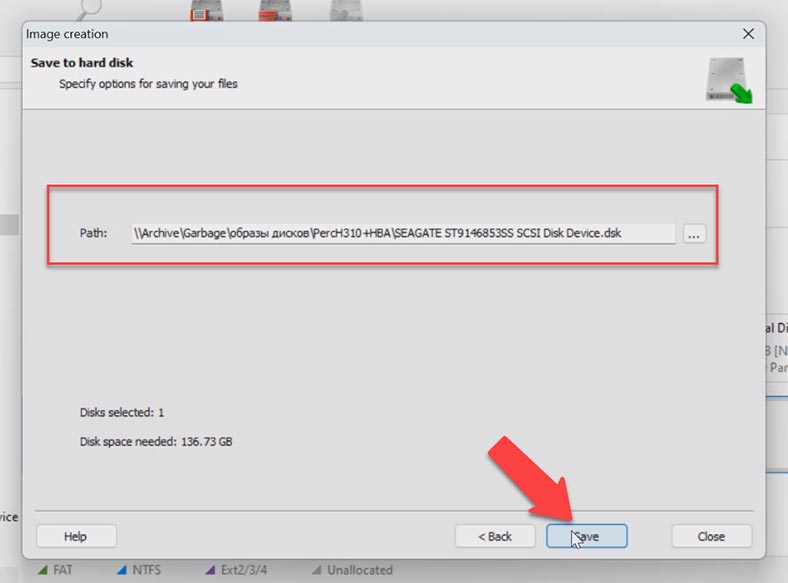
Um ponto importante, antes de iniciar o processo de captura de uma imagem de disco, você deve verificar se há espaço suficiente para salvá-la.
Depois de tirar as imagens de todos os discos do programa, abra o menu – Ferramentas – Montar disco, aqui deixamos uma marca na frente das imagens RAW, Seguinte .
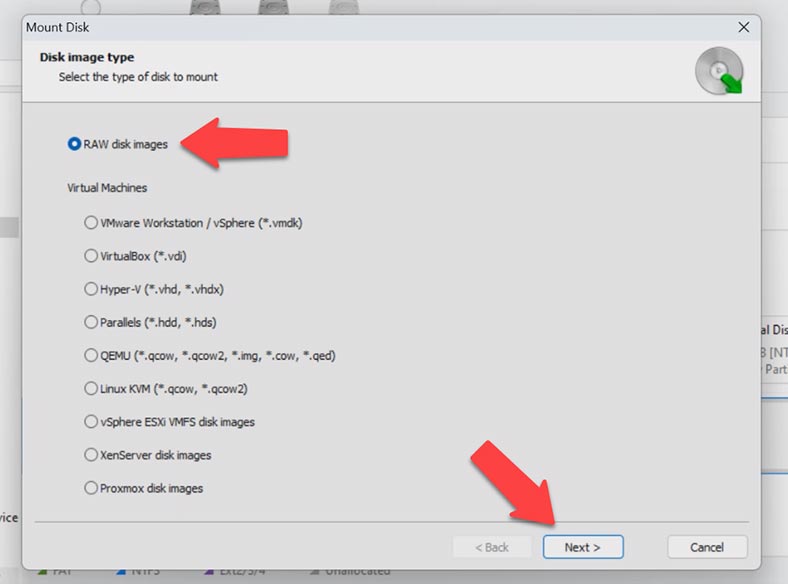
Marque todas as unidades e clique no botão – Abrir. Depois disso, todos os discos serão carregados no programa.
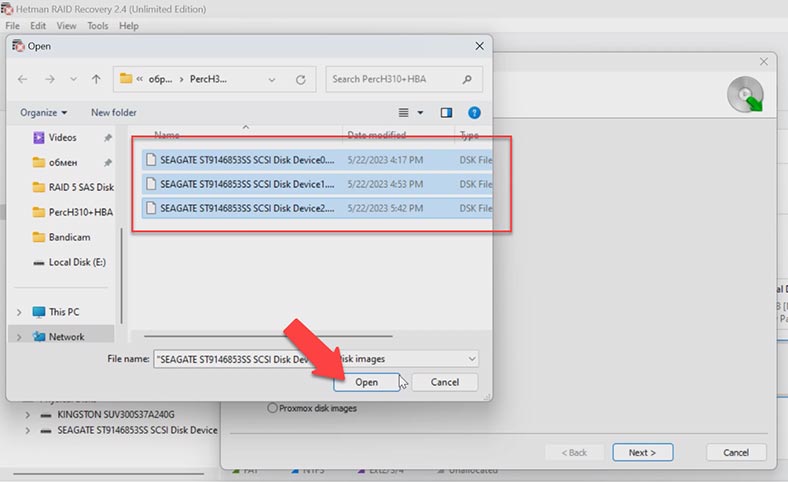
O Hetman RAID Recovery, assim como os discos físicos, será montado automaticamente a partir de imagens RAID. Selecionando-o na parte inferior, você verá informações detalhadas sobre o array, verifique se o programa conseguiu coletá-lo corretamente. Se tudo estiver correto, clique com o botão direito do mouse na seção e selecione – Abrir.
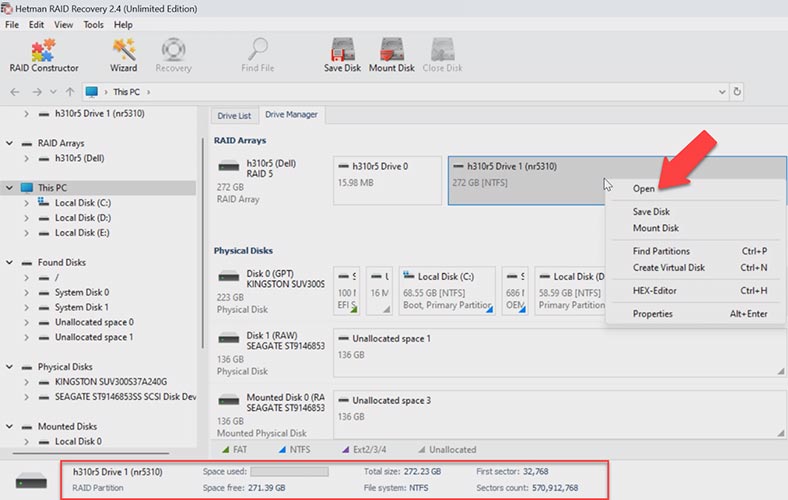
Em seguida, selecione o tipo de análise, verificação rápida ou análise completa. Na maioria das situações simples, uma varredura rápida será suficiente, levará menos tempo.
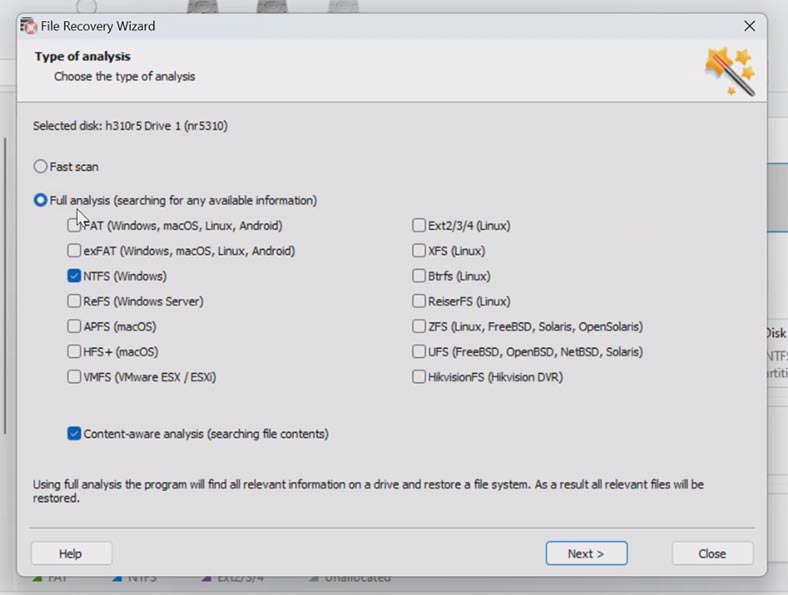
No meu caso, o programa lidou facilmente com essa tarefa, montou RAID automaticamente a partir de imagens de disco SAS e também encontrou todos os arquivos armazenados na matriz de disco. Os arquivos excluídos também são exibidos aqui, eles são marcados com uma cruz vermelha.
Selecione tudo o que você precisa devolver e clique no botão – Restaurar. Em seguida, especifique onde salvar os dados, disco, pasta. E clique em restaurar novamente. Após a conclusão, todos os arquivos estarão no diretório especificado.
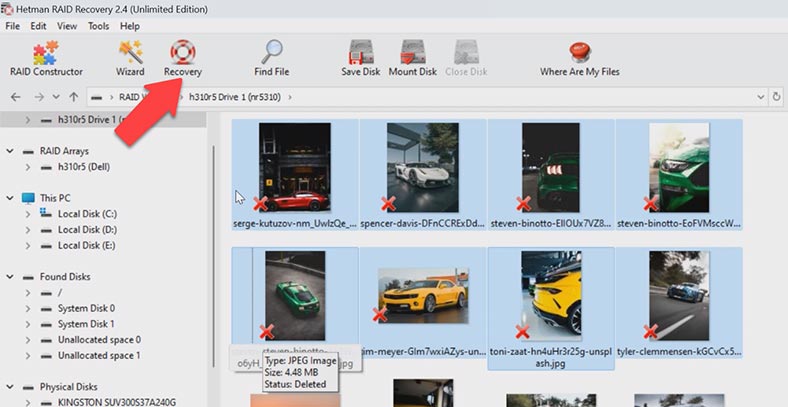
Se o programa não conseguir encontrar os arquivos usando a Verificação Rápida, execute uma Análise Completa. Para fazer isso, volte ao menu principal do programa, clique com o botão direito do mouse na seção e selecione – Reanalisar, Análise completa, especifique o sistema de arquivos, você pode desmarcar a caixa pesquise por conteúdo para começar, isso acelera o processo de pesquisa. Se, neste caso, não houver arquivos necessários, inicie a reanálise com a função de pesquisa ativa por conteúdo.
3. Como criar um RAID manualmente usando o Hetman RAID Recovery
Em algumas situações, o programa pode não criar um RAID automaticamente. Isso pode ser devido à substituição de informações de serviço nos discos, como resultado, o programa não pode determinar os parâmetros do RAID destruído. Para tais casos, o programa implementa a função de construção manual usando o construtor RAID.
Se você conhece os parâmetros do seu RAID, abra o construtor do RAID e tente construir o array manualmente. Execute o construtor, selecione aqui a opção – Criar manualmente – Avançar.
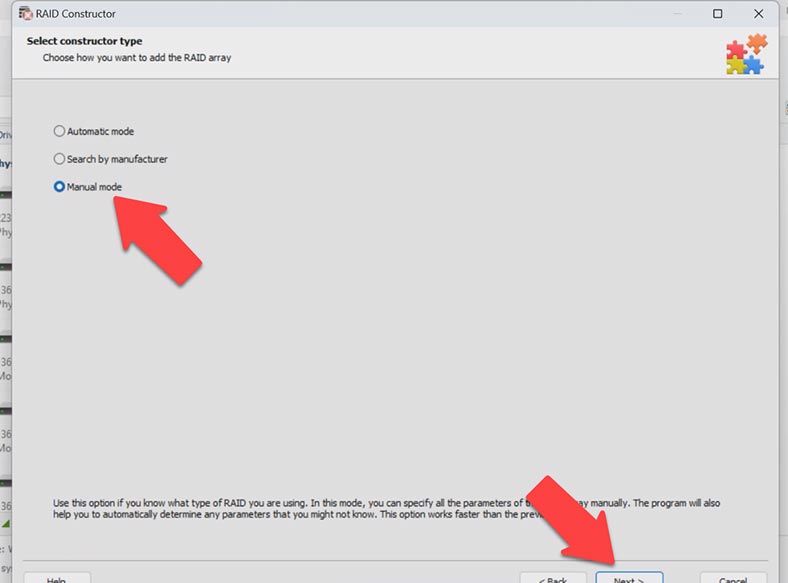
Especifique o tipo da matriz, a ordem dos blocos e seu tamanho. Adicione os discos em que consistia, preencha os que faltam com os vazios clicando no sinal de mais. Você também pode precisar especificar o deslocamento no qual o início do disco está localizado. Você também precisa especificar a ordem das unidades.
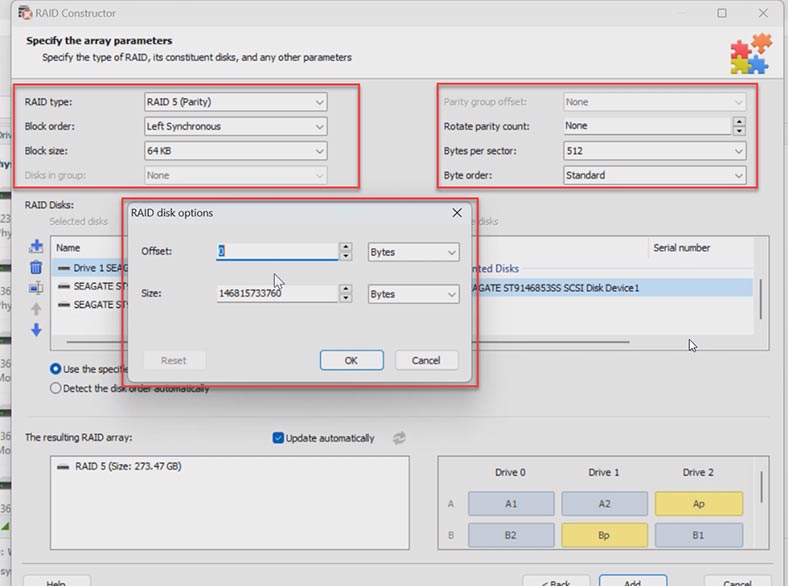
Depois de especificar todos os parâmetros conhecidos em uma janela separada, seu RAID será exibido se os parâmetros estiverem corretos, expandindo-o – as pastas aparecerão.
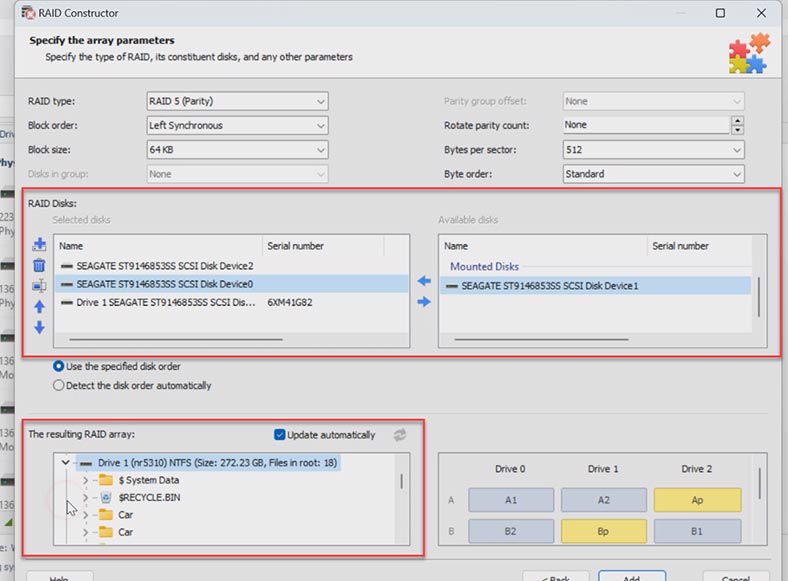
Depois de preencher os parâmetros, clique no botão – Adicionar. Depois disso, ele aparecerá imediatamente no gerenciador de disco. Em seguida, execute a análise e procure os arquivos e restaure os que você precisa.
4. Conclusão
Assim, examinamos várias maneiras de retornar dados quando o controlador quebra. E quais ferramentas serão necessárias neste ou naquele caso.
Restaurar dados de uma matriz RAID quando um controlador Fujitsu D3116 falha pode ser uma tarefa difícil, mas seguir este guia ajudará você a recuperar seus arquivos. Não se esqueça da importância de fazer backup regularmente de seus dados. Armazenar backups em mídia separada ou na nuvem ajudará a evitar a perda de dados em caso de falha do controlador RAID ou outros acidentes.
Se você não está confiante em suas habilidades, é melhor pedir ajuda a profissionais. Esperamos que nossos conselhos e recomendações sejam úteis na recuperação de dados de uma matriz RAID se o controlador Fujitsu D3116 quebrar.








